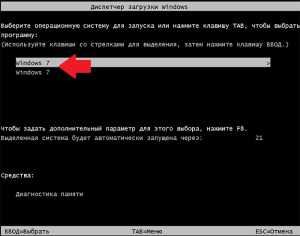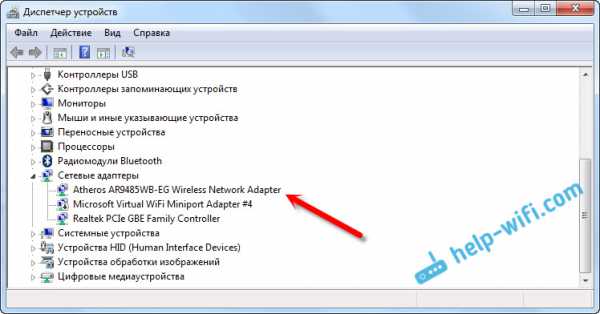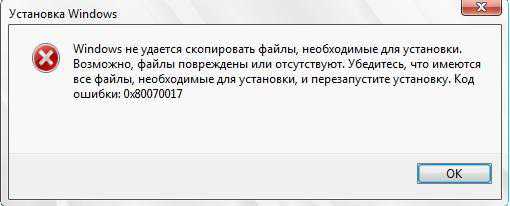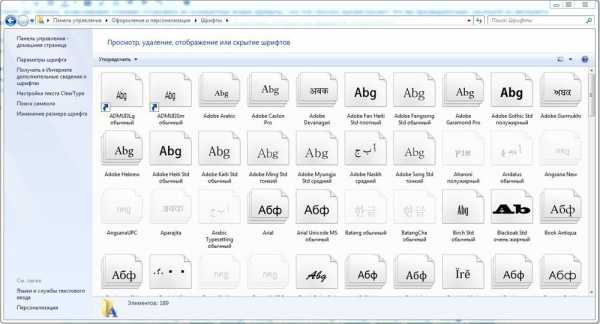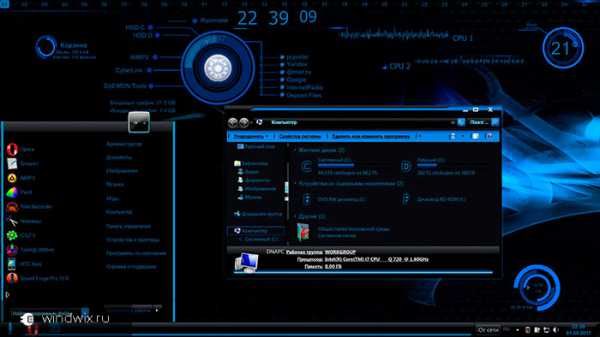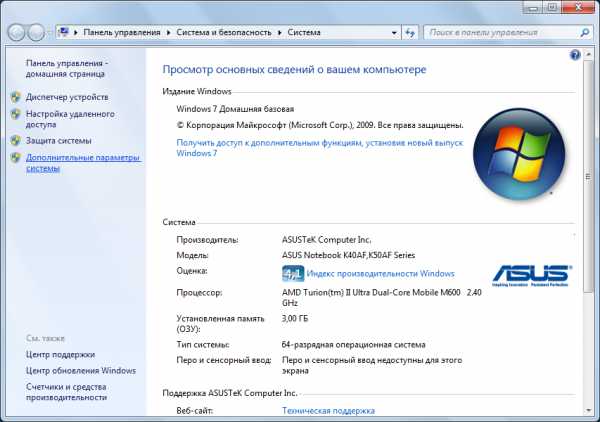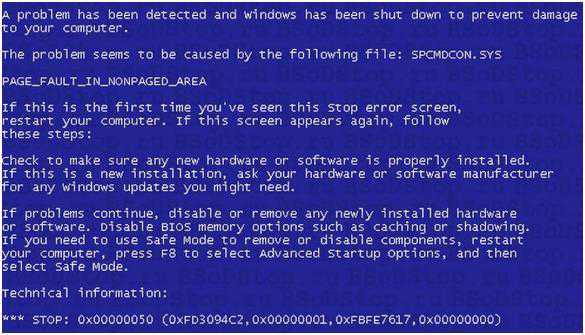Как отключить подпись драйверов windows 7
Разбираемся, как правильно отключить проверку цифровых подписей драйверов в ОС windows 7
Современные операционные системы непросто инсталлируют драйвера, они требуют, чтобы эти драйвера имели особую цифровую подпись. Иногда приходится обходить это требование и устанавливать драйвера без цифровой подписи. Если вы хотите установить в windows 7 какое-то особое устройство или у вас на руках имеется не фирменный драйвер – тогда приходится обходить проверку цифровой подписи и требовать отключения этой функции windows.
К сожалению windows 7 не позволяет так же просто отключить проверку цифровых подписей драйверов, как предыдущие версии данной операционной системы (например, XP). Перед загрузкой драйвера любого устройства у вас обязательно потребуют цифровой идентификации данной программы в плане ее подписи. Если windows 7 не обнаружит подпись и драйвер не пройдет проверку, то наиболее вероятное поведение ОС будет заключаться в отключении устройства.
С одной стороны необходимость наличия именно фирменных драйверов в windows 7 является необходимостью насущной, а с другой – очень часто такие программы не проходят проверку и перед пользователем встает задача инсталлировать драйвер в обход системной защиты.
Иногда цифровая подпись в windows 7 оказывается ярмом. Как сделать так, чтобы данная процедура не мешала установке драйвера? Иными словами, как отключить проверку цифровой подписи и избежать появления системного сообщения примерно такого типа, как на картинке ниже:
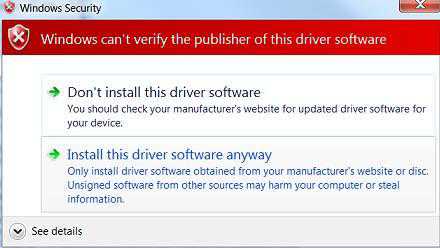 Давайте рассмотрим возможные альтернативы.
Давайте рассмотрим возможные альтернативы.
Особый способ загрузки системы
В windows 7 существует одна интересная возможность вовсе отказаться от проверки подписей – речь идет об особом варианте загрузки системы. Отключение данной функции можно установить при старте ОС по нажатию клавиши F8. В результате появляется всем знакомое системное меню, в котором нужно выбрать пункт «Отключение обязательной проверки подписи драйвера» или в англоязычном варианте — «Disable Driver Signature Enforcement». Как только вы зайдете в windows таким образом — все проверки будут сняты. Чтобы не быть голословными, приведем соответствующую картинку:
Однако у этого способа есть один минус. Загрузиться таким способом и протестировать оборудование можно. Но как только вы войдете в систему обычным способом – инсталляция оборудования слетит. Так что данный вариант можно предложить разве что для тестирования.
Применение особой групповой политики
Еще одна возможность заключается во включении особой групповой политики. Делать это нужно так:
- Заходим в редактор групповых политик. Для этого в окне «Выполнить» меню «Пуск» набираем команду gpedit.msc.
- На панели слева находим раздел под названием «User Configuration->Administrative Templates-> System->Driver Installation».
- На панели справа дважды щелкаем по надписи «Code Signing for Device Drivers».
- Появится окошко опций, в котором сверху нужно выставить переключатель «Enabled», а снизу выбрать значение «Ignore», так, как на рисунке:
 Это позволит полностью отключить цифровую подпись драйверов в windows 7 и без проблем устанавливать любое оборудование. Данный вариант не страдает недостатками, присущими альтернативе выше. Если вы выполните инсталляцию, то вы можете быть уверены, что она сохраниться и после перезагрузки системы.
Это позволит полностью отключить цифровую подпись драйверов в windows 7 и без проблем устанавливать любое оборудование. Данный вариант не страдает недостатками, присущими альтернативе выше. Если вы выполните инсталляцию, то вы можете быть уверены, что она сохраниться и после перезагрузки системы.
Работаем с командной строкой
Как всегда на выручку приходит консоль windows. С ее помощью отключение ненужной функции можно произвести так:
- Заходим в консоль по команде cmd в окне «Выполнить».
- Набираем следующую последовательность команд:
(после каждой из них жмем на «Enter»).
Затем перезапускаем компьютер, и любуемся полученным результатом. Это именно то, что нам было нужно.
Иное дело, что инсталляция неподписанных драйверов – мероприятие отнюдь не безопасное. Нужно это делать или нет решать вам самим. Ведь установка такого рода системных программ может закончиться крахом операционной системы. Хорошо если удастся откатить систему к первоначальному состоянию в безопасном режиме.
Но это далеко не всегда получается. Самый разумный выход – поискать подписанные драйвера устройств, и не морочить себе голову. Это можно сделать на сайтах производителей конкретного оборудования. Бывает так, что мы даже не думаем зайти на фирменный сайт, а хватаем первые попавшиеся системные программы на первом попавшемся сайте.
Чтобы этого не происходило, внимательно читайте руководство пользователя, прилагаемое к любой периферии – там наверняка вас направят в верном направлении.
Желаем вам удачи в этом деле!
windowsTune.ru
Как отключить цифровую подпись для драйверов в ОС windows 7
Любые драйвера для ПК должны иметь цифровую подпись, ведь только она может обезопасить вас от злоумышленников. Но если вы все же решили установить драйвера без цифровой подписи, то должны знать о рисках:
- перехватывание клавиш;
- перехват буфера обмена;
- модифицирование файлов при копировании;
- изменение файлов при загрузке из интернета;
- пересылка информации злоумышленникам и многое другое.
Именно из-за этих факторов я бы не советовал отказываться от цифровой подписи драйверов. Хотя бывает, что она отсутствует по причине того, что производитель продает оборудование вместе с драйверами, поэтому в таком случае опасности нет никакой.
Как отключить проверку
В ОС windows 7 есть несколько методов отключения подписи. Для того чтобы это сделать, запускаем консоль от имени администратора, входим в Пуск и выбираем пункт «Запуск от имени администратора».
- Первый способ — печатаем bcdedit.exe /set nointegritychecks ON.
- Второй способ:
- вводим bcdedit.exe -set loadoptions DDISABLE_INTEGRITY_CHECKS;
- ждем подтверждения успешности операции;
- теперь вводим bcdedit.exe -set TESTSIGNING ON.
- Запускаем консольку, набираем сочетание клавиш Win+R и печатаем во всплывшем окне gpedit.msc и затем кнопочку ок. Далее устанавливаем редактора групповой политики для windows 7, после того как он открылся переходим в окно редактора групповой политики, затем в «конфигурация пользователя», «административные шаблоны», «установки драйверов». После этого ищем «Цифровая подпись драйверов устройств» и переключаем значение в «Отключено». После чего перезагружаем компьютер.

- Еще одна альтернатива для отключения цифровой подписи в Виндовс – это во время загрузки операционной системы, нажимаем кнопку F8, которая помогает нам перейти в список выбора параметров загрузки. Тут просто нужно найти «Отключение обязательной проверки подписи драйверов». Это включит режим, который работает без проверки подписей драйверов. В этот момент вы можете загрузить любые драйвера. Но после того, как компьютер перезагрузиться, нет гарантии того, что вы сможете их установить.
Я описал почти все варианты загрузки драйверов без использования цифровых подписей, но все же, не советую вам этого делать из-за риска навредить своему компьютеру.
learnwindows.ru
windows7: отключить необходимость в цифровой подписи драйверов. Описание, инструкция и отзывы
Все операционные системы семейства windows оборудованы специальной службой, которая проверяет лицензионность и качественность программного обеспечения и драйверов, устанавливаемых на персональный компьютер. Конечно, она не следит за лицензией взломанных игр и не помешает вам их инсталлировать. Зато данная служба хорошо подходит для, того чтобы проверить, насколько безопасное ПО вы собираетесь установить. Однако иногда эту утилиту нужно отключать, поэтому сегодня мы и расскажем вам про отключение проверки цифровой подписи драйверов.
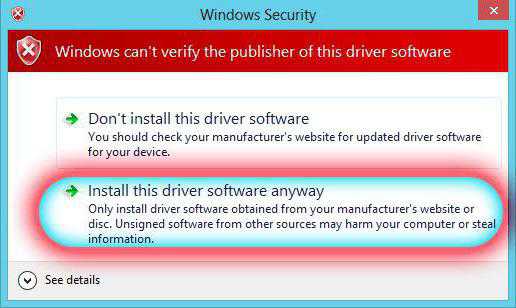
ЭЦП
О чем идет речь? Электронно-цифровая подпись - это своеобразная метка на драйвере или приложении, которая является гарантом того, что в него не вносили никаких изменений. Её можно сравнить с сургучной печатью на письме. Если хоть кто-то пытался взломать и изменить программу (письмо), данная метка исчезает (повреждается) и при последующей установке вы будете оповещены о том, что подпись отсутствует. Драйвера без цифровой подписи в windows устанавливаются (или нет) в зависимости от выбранного режима работы одной конкретной службы. Сегодня мы поговорим о том, как её отключить.
Безопасность
Итак, мы разобрались, что такое цифровые подписи в windows 7. Как отключить службу, которая их проверяет, вы узнаете чуть позже. Сначала убедитесь, что вы действительно понимаете всю необходимость отключения проверки. Главной проблемой является то, что этим действием вы сильно снижаете безопасность вашей системы. Об этом говорят опытные пользователи.
Например, вы устанавливаете драйвера на видеокарту. Большинство известных производителей пользуются ЭЦП, чтобы подтвердить подлинность поставляемого программного обеспечения. Если ваш компьютер начинает "ругаться" на отсутствие подписи, это означает, что какой-то программист внес изменения в данный пакет драйверов. В данном случае это может оказаться вирус или шпион, внедренный в оболочку программы. и вам лучше прервать установку. Некоторые пользователи после отключения проверки обнаруживали неприятные сюрпризы.
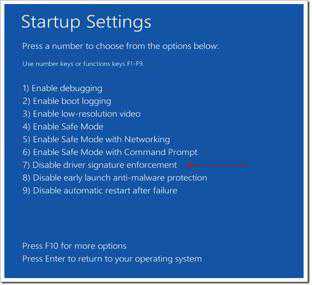
С другой стороны, если вы устанавливаете какую-либо программу от малоизвестного или нового издателя, то с большой долей вероятности на ней не будет никакой ЭЦП просто потому, что они не ставили её изначально. Именно поэтому многие полезные приложения приобретают славу "вирусованных" у пользователей, о чем они и соощают в отзывах. Данные программы легко подвергаются изменениям со стороны злоумышленников. В таких случаях намного важней источник, с которого вы скачиваете их.
Разница
Большинство людей, которых интересует вопрос, как отключить проверку подписи драйверов windows 8, не понимают, что данный процесс одинаков для любой версии операционной системы. Разница может быть разве что в тех путях, которыми мы воспользуемся для активации нужного нам варианта, однако даже в этом случае заметить отличия будет достаточно сложно.
Простой способ
Легче всего провести быстрое отключение проверки цифровой подписи драйверов с помощью перезагрузки компьютера. Однако тут есть несколько нюансов, о которых стоит знать заранее.
- На windows 7 достаточно просто начать перезагрузку компьютера. Затем нажать F8 для выбора особых вариантов.
- В "восьмерке" и "десятке" всё по-другому. Вам придется пройти через череду из нескольких перезагрузок. Сначала вам нужен пункт "Обновление...", который можно обнаружить в правом выпадающем меню, если перейти в "Параметры". Вы должны будете выбрать "Особые варианты загрузки". После этого пройдет перезапуск системы. В появившемся окне найдите "Диагностику", а затем "Параметры". В "Перезагрузке" вы сможете обнаружить строчку, указывающую на нужный вам вариант загрузки.
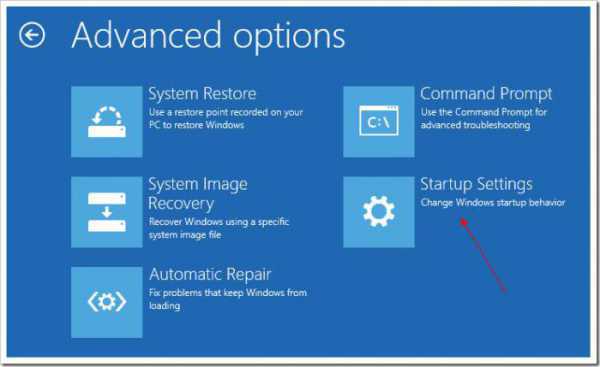
Стоит отметить, что данный метод очень ненадежный. Вы отключаете проверку ЭЦП только на то время, пока у вас будет длиться сеанс. При следующей загрузке компьютера вам придется снова выбирать "Особый вариант". Так что данный пункт является исключительно временным способом решения этой проблемы с windows7. Отключить необходимость в цифровой подписи драйверов можно и более надежными способами.
"Политика"
Если у вас имеются права администратора на компьютере, то вы можете воспользоваться одним из нескольких способов, о которых мы расскажем ниже. Первый из них подразумевает использование редактора групповой политики. Это только звучит страшно, на самом деле воспользоваться этим методом сможет любой, кто хоть чуть-чуть знает windows7. Отключить необходимость в цифровой подписи драйверов и их проверке вы сможете, запустив специальную встроенную утилиту.
Для начала запустим её. Для этого либо откройте меню "Пуск", либо нажмите на сочетание кнопок Win + R. Перед вами должна появиться строка поиска. Введите в неё имя службы gpedit.msc - и перед вами откроется стартовое окно программы.

Теперь нам надо отыскать среди множества папок нужную. Первым делом переходим в "Конфигурацию пользователя", а оттуда в "Административные шаблоны". После чего выбираем "Систему" и "Установку драйверов". В итоге обращаем внимание на правую половину экрана. Выбираем "Цифровые подписи...".
- В открывшемся меню управления вы можете сделать выбор, какой из вариантов вам подходит больше всего. С одной стороны, вы можете просто отключить данную службу, и тогда при следующей загрузке компьютера она не будет работать.
- С другой стороны, вы можете оставить включенной данную утилиту, но указать ей пропускать все неподписанные драйвера. Решать вам.
В целом оба способа хорошо подойдут для windows7. Отключить необходимость в цифровой подписи драйверов вы сможете и немного другим путем. Особенно учитывая то, что служба gpedit.msc может быть доступна не на всех сборках операционных систем.

Команда
Очередной выход из сложившегося положения даст нам командная строка. Прописав в ней нужную информацию, вы можете внести изменения. Главным достоинством этого метода является то, что он доступен пользователю всегда и на любой машине. Поэтому просто следуйте инструкции.
- Открываем командную строку.
- Прописываем основную команду bcdedit.exe. "Ввод" не жмем.
- Теперь нужно прописать параметры. Лучше всего подойдет следующее выражение - nointegritychecks ON. Оно означает, что вы включаете "отключение". Да, звучит странно, но такова была логика создателей операционной системы. Чтобы включить проверку подписи, введите ту же команду, только с параметром OFF.
Как видите, всё происходит достаточно просто за счет универсальности windows7. Отключить необходимость в цифровой подписи драйверов в данном случае позволяет именно дружелюбный к пользователю интерфейс, несмотря на некоторые логические нестыковки вроде синтаксиса команд.
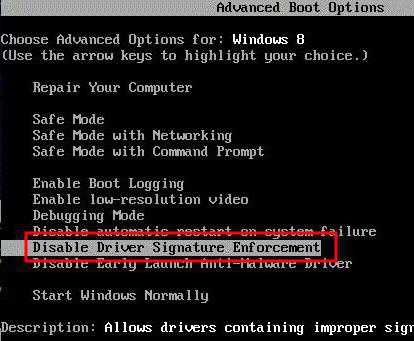
Напоследок
Теперь вы знаете, как проводится отключение проверки ЭЦП в операционной системе. Если же вы являетесь самостоятельным разработчиком, возможно, вас такой вариант не устроит. Поэтому есть еще два пути решения проблемы с ругающейся на отсутствие подписи ОС.
- Покупка официально зарегистрированной ЭЦП. Во многих городах есть конторы, которые предоставляют услуги по регистрации электронно-цифровой подписи.
- Подделать подпись самостоятельно в домашних условиях. Однако это очень сложный и долгий процесс, и поэтому будет проще отключить проверку для домашних целей. В других же случаях попытка подделки будет означать, что вы пытаетесь скрыть следы вмешательства в программу. Поэтому мы не будем подробно разбирать данный вопрос.
fb.ru
Отключаем проверку цифровой подписи драйвера

Многие из драйверов, которые когда-либо были выпущены, имеют цифровую подпись. Это служит неким подтверждением того, что программное обеспечение не содержит вредоносных файлов и абсолютно безопасно для вашего использования. Несмотря на все благие намерения данной процедуры, иногда проверка подписи может доставить некоторые неудобства. Дело в том, что не все драйвера имеют соответствующую подпись. А ПО без соответствующей подписи операционная система просто откажется устанавливать. В таких случаях приходится отключать упомянутую проверку. Именно о том, как отключить обязательную проверку подписи драйвера, мы и расскажем в нашем сегодняшнем уроке.
Признаки проблемы с проверкой цифровой подписи
Устанавливая драйвер для необходимого вам устройства, вы можете увидеть на своем экране сообщение службы безопасности windows. 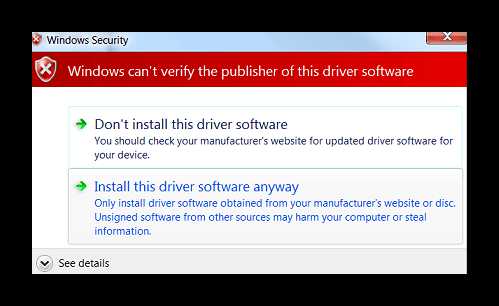 Несмотря на то, что вы можете в появившемся окне выбрать пункт «Установить этот драйвер все равно», ПО будет инсталлировано некорректно. Поэтому решить проблему просто выбором данного пункта в сообщении не получится. Такое устройство будет помечено восклицательным знаком в «Диспетчере устройств», что свидетельствует о проблемах в работе оборудования.
Несмотря на то, что вы можете в появившемся окне выбрать пункт «Установить этот драйвер все равно», ПО будет инсталлировано некорректно. Поэтому решить проблему просто выбором данного пункта в сообщении не получится. Такое устройство будет помечено восклицательным знаком в «Диспетчере устройств», что свидетельствует о проблемах в работе оборудования.  Как правило, в описании такого устройства будет фигурировать ошибка 52.
Как правило, в описании такого устройства будет фигурировать ошибка 52.
Кроме того, во время инсталляции софта без соответствующей подписи может появиться уведомление в трее. Если вы увидите нечто подобное, изображенное на скриншоте ниже, это значит, что вы, возможно, столкнулись с проблемой проверки подписи драйвера.
lumpics.ru
Цифровая подпись драйверов устройств: проверка и отключение
Драйвера представляют собой программы, которые служат связующим звеном оборудования с операционной системой. Без данного рода приложений никакие установленные аппараты не будут работать.
Цифровая подпись драйверов устройств – это сертификат, подтверждающий личность издавшего человека или корпорации с дополнительной информацией о программе. Благодаря данной информации можно найти издателя и его контактную информацию. По сути цифровая подпись является некоторой гарантией безопасности устанавливаемого драйвера.
Предназначение цифровой подписи драйвера
Важно понимать, что если драйвер без цифровой подписи (об этом вам скажет всплывающее окно), то скорее всего: он не сертифицирован или приложение сертифицировано, но подверглось изменению после процедуры. Оба случая весьма опасны для компьютера, так как, если вы столкнетесь с версией обработанной хакером (это может быть драйвер известной фирмы), то приложение может производить абсолютно любые действия на компьютере. По сути возможно подхватить вирус, причем опасный. Поэтому для продолжения установки вы должны быть уверены в программе и её производителе.
По умолчанию в windows проводится проверка цифровой подписи драйверов, чтобы определить насколько доверительная программа используется.Данная процедура способна защитить от многих проблем с компьютером из-за возможных подделок. Опять же, нет гарантии, что, если вы сможете установить драйвер цифровой подписью, у вас не возникнут проблемы с его содержимым.
Обычно драйвера поставляются в комплекте с устройством, либо на микро носителе оборудования, такое приложение устанавливается автоматически, либо на диске.
Иногда такие диски могут содержать драйвер без цифровой подписи, но если компания произведшая продукт вызывает доверие, вы можете установить такую программу.Так как по умолчанию windows заблокирует установку приложения, вам придется вручную отключить проверку цифровой подписи драйверов.
Где находится папка «Недавние документы» в windows 7?Стоит отметить, что отключение проверки вы производите на свой страх и риск, в общем это делать не рекомендуется, но всё же такая функция существует.
Как отключить цифровую подпись драйверов?
Существует 4 варианта, позволяющих добиться поставленного результата, начнём с наиболее простого. Для их использования вам потребуется права администратора, ведь придется вносить изменения в важные настройки системы.
Способ 1
1.Нажмите Win + R и введите команду cmd;
2.Затем вам следует в открывшемся окне вставить bcdedit.exe /set nointegritychecks ON, нажмите ввод.
Способ 2
Аналогичный предыдущему, также позволяет через командную строку отключить нужную настройку.
1.Нажмите Win + R и введите команду cmd;
2.Теперь вставьте bcdedit.exe -set loadoptions DDISABLE_INTEGRITY_CHECKS;
3.По завершению проверки задайте строку bcdedit.exe -set TESTSIGNING ON.
Способ 3
Данный способ позволяет вручную пройти по редактору групповой политики и изменить нужный параметр установки, ведь именно его положение мы изменяли через консоль.
1.Нажмите Win + R и вставьте gpedit.msc, затем Enter;
2.В открывшемся окне вам нужно пройти по пути Конфигурация пользователя — Административные шаблоны — Система — Установка драйвера;
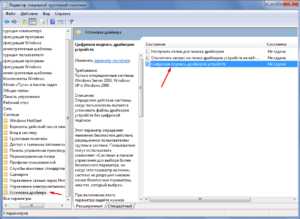
3.Изменение цифровой подписи драйвера производится путём выбора в правом окне соответствующей опции и установки значения «Отключено».
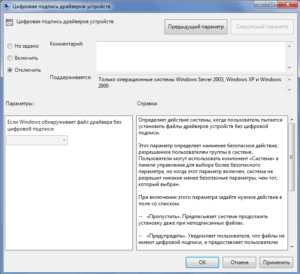
Способ 4
Вы можете просто запустить систему с отсутствием необходимости проверять цифровую подпись драйвера. Когда вы установите все нужные приложения, просто запуститесь в нормальном режиме. windows не будет проверять подпись уже установленных драйверов, но в дальнейшем будет работать по прежнему.
- Перезагрузите компьютер и перейдите в раздел особых параметров загрузки. Делается это нажав при запуске системы F8 (обычно в момент возникновения заставки БИОС);
- Выберите пункт «Отключение обязательной проверки подписи драйверов».
Затем компьютер загрузится и вы сможете без труда установить проблемный драйвер. После выполнения всех действий просто перезагрузите компьютер.
Как убрать пароль при входе в windows 7? Установка цифровой подписи драйвера приводит к увеличению доверия к программному обеспечению и продукту, к которому оно прилагается.Также далеко не все пользователи станут разбираться как установить подобное приложение. Поэтому большинство фирм пользуются центрами аттестации и производят подпись драйвера.
Иногда случается, что человек приобрёл продукт известной фирмы, но драйвер выдаёт подобную ошибку. В таком случае, вам следует сначала попробовать загрузить необходимое приложение с официального сайта производителя, обычно это делается без труда. Также для полноценной работы некоторого оборудования требуются дополнительные программы, это тоже стоит учесть.
Просмотр цифровой подписи драйвера
Для того, чтобы посмотреть информацию об установленном программном обеспечении вам следует:
- Откройте меню «Пуск»;
- Нажмите правой кнопкой по «Мой компьютер» и выберите опцию «Свойства»;
- Далее в меню слева нажмите на пункт «Диспетчер устройств»;
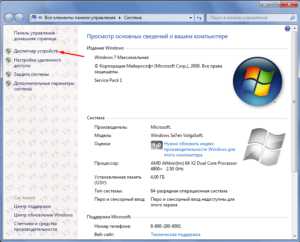
- Перед вами будет перечень категорий, выберите нужную и раскройте её;
- Нажмите правой кнопкой по оборудованию с интересующей вас подписью и выберите «Свойства»;
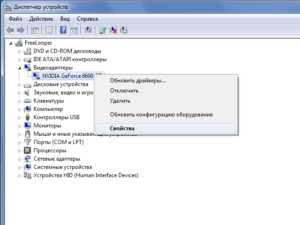
- Перейдите на вкладку «Сведения»;
- Вы увидите выпадающий список в графе «Свойство». Выбирая нужную опцию, в графе значение будет показываться информация.
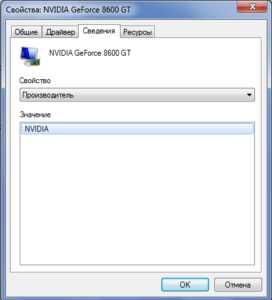
Вывод прост, лучше всеми силами избегать драйверов без цифровой подписи, ведь они представляют собой кота в мешке. Тем не менее, если выбора нет, конечно, можно установить программное обеспечение, но прежде постарайтесь изучить производителя.Если у Вас остались вопросы по теме «Цифровая подпись драйвера windows 7», то можете задать их в комментариях
Был ли материал для Вас полезным? Оставьте Ваш отзыв или поделитесь в соц. сетях:
(Пока оценок нет) Загрузка...tvoykomputer.ru